超详细教程Selenium自动化测试第一天(下)
2023-09-14 09:11:05 时间
万能的XPath
XPath即XML路径语言,支持从xml或html中查找元素节点,使用XPath完全可以替代其他定位放式,如:
find_element_by_xpath('//*[@id=""]')等同于find_element_by_id("")find_element_by_xpath('//*[@name=""]')等同于find_element_by_name("")find_element_by_xpath('//*[@class=""]')等同于find_element_by_class_name("")find_element_by_xpath('//标签名')等同于find_element_by_tag_name("标签名")find_element_by_xpath('//a[contains(text(),"")]')等同于find_element_by_link_text("")find_element_by_xpath('//*[@id=""]')等同于find_element_by_partial_link_text("")
需要通过一组元素或分层定位的也可以直接使用XPath直接定位到
从浏览器复制出的XPath有可能不靠谱,所以我们要学会XPath的语法
路径
- /绝对路径: /html/body/div
- //相对路径: //div/form //*/form 路径中可以使用 *代表任意标签
- .当前路径: //div/form/. 等同于//div/form
- ..上级路径: //div/form/.. 等同于//div
索引
- 从1开始: /html/body/div[2] //div[1]/form
属性
- @属性名:定位包含特定属性名的标签, 如
//input[@class] - @属性名="属性值":定位特定属性名=属性值的标签,如
//input[@id="kw"] - @*="属性值":定位任意属性名=属性值的标签, 如
//input[@*='kw'] - 多属性结合定位:
//input[@id="kw" and @class='kw-class']或//input[@id="kw"][@class="kw-class"](and处也支持使用or,表示或)
函数
- text():标签中的文本值,如
//a[text()="百度首页走起~"] - contains(): 包含,如
//a[contains(text(), "百度首页")] - starts-with(): 以**开头,如
//a[starts-with(text(), "百度"] - last(): 最后一个, 如
//div[last()]
轴
- parent: 父标签
- child:子标签
- following: 后面的,如:
//*[text()="用户名"]/following::input[1] # 紧邻文本为用户名的输入框 - preceding:前面的
示例:
from selenium import webdriver
browser = webdriver.Chrome()
browser.maximize_window()
browser.get("http://115.28.108.130/control.html")
browser.implicitly_wait(10)
div = browser.find_element_by_xpath("/html/body/div/form/div[2]")
print(div.text)
练习:
打开http://115.28.108.130/control.html,点击表格中王五(顺序不固定)后面的查看链接
弹出框处理
allert警告框
alert = driver.switch_to.alert()
alert.accept() # 确认 或alert.dismiss() 关闭confirm确认框
confirm = driver.switch_to.alert()
confirm.accept() # 确认 或alert.dismiss() 取消propmt提示框
propmt = driver.switch_to.alert()
propmt.send_keys() 输入
propmt.accept() # 确认 或alert.dismiss() 关闭练习:
打开网址,分别点击下方的alert, confirm,propmt按钮,并处理对话框
模态框
直接定位即可
练习:
打开百度首页,点击登录,点击用户名密码登录(可直接定位点击)
授权对话框
在打开的url中使用用户名和密码打开,格式如下http://use:password@www.***.com
框架页面处理
- iframe: 嵌入在网页body中的单独框架(框架拥有一套独立的html代码)
- frameset: 框架组,包含多个frame
- frame:每个frame引用一个独立的网页
因为frame/iframe框架是一套独立的网页,因此frame/iframe中的元素不能直接定位到
- driver.switch_to.frame(name/id/index/Element)
- name: frame/iframe的name属性
- id: frame/iframe的id属性
- index: 如:0,第一个frame
- Element: 定位到的frame/iframe,再切换到指定frame
- driver.switch_to.parent_frame(): 切换到父级frame, 子frame之间不能相互切换
- driver.switch_to.default_content(): 跳出所有frame
示例:
from selenium import webdriver
from time import sleep
browser = webdriver.Chrome()
browser.maximize_window()
browser.get("http://www.w3school.com.cn/tiy/t.asp?f=html_frame_mix")
browser.switch_to.frame("i") #总的frame
browser.switch_to.frame(0)
print(browser.find_element_by_tag_name("h3").text)
browser.switch_to.parent_frame()
browser.switch_to.frame(1)
print(browser.find_element_by_tag_name("h3").text)
browser.switch_to.parent_frame()
browser.switch_to.frame(2)
print(browser.find_element_by_tag_name("h3").text)
browser.switch_to.default_content()实战案例
光学理论是没用的,要学会跟着一起敲,要动手实操,才能将自己的所学运用到实际当中去,这时候可以搞点实战案例来学习。
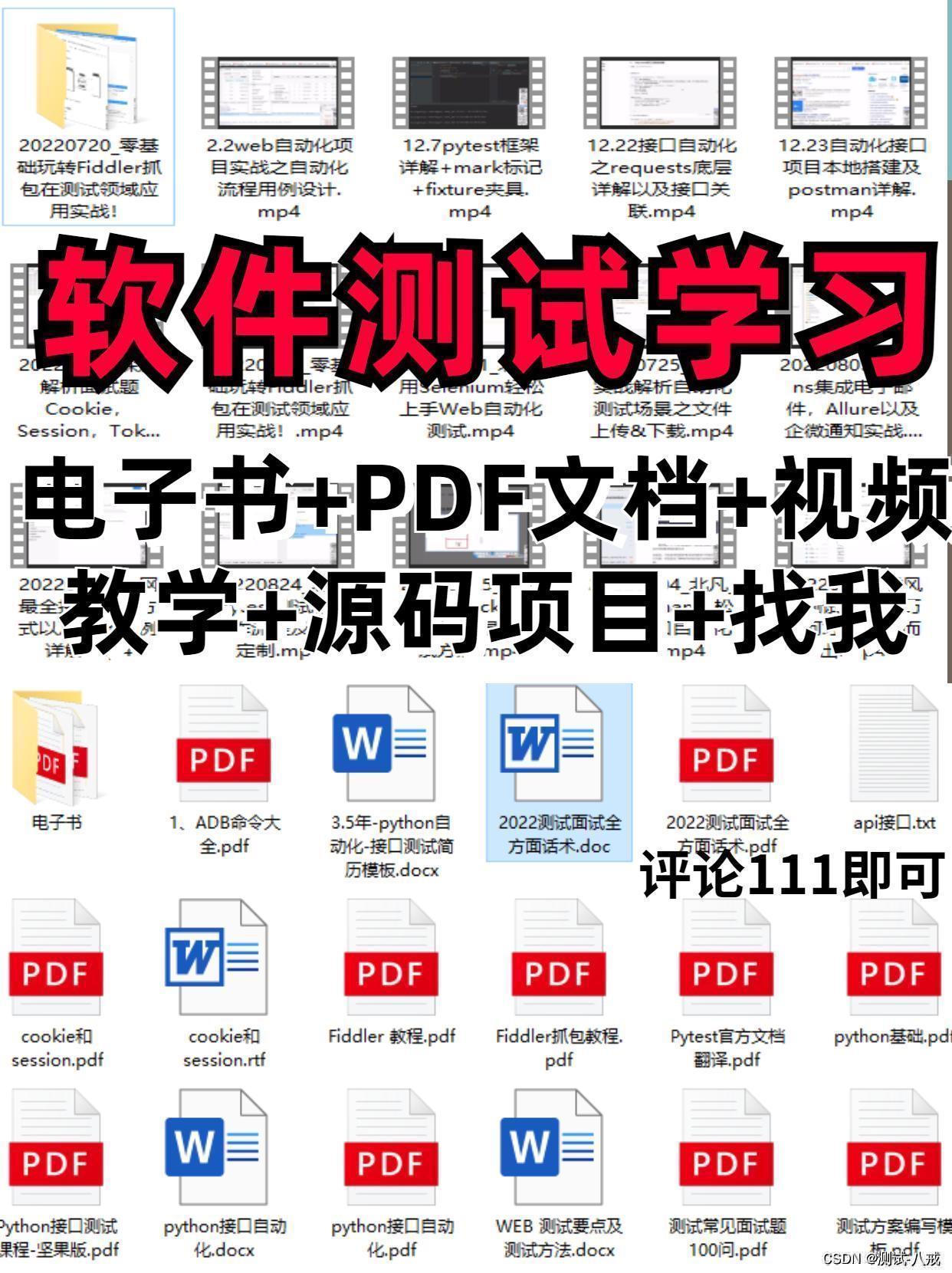

如果对你有帮助的话,点个赞收个藏,给作者一个鼓励。也方便你下次能够快速查找。
如有不懂还要咨询下方小卡片,博主也希望和志同道合的测试人员一起学习进步
在适当的年龄,选择适当的岗位,尽量去发挥好自己的优势。
我的自动化测试开发之路,一路走来都离不每个阶段的计划,因为自己喜欢规划和总结,
测试开发视频教程、学习笔记领取传送门!!!
相关文章
- 自动化测试:behave
- SAP UI5 应用开发教程之八十一 - 采用 OPA5 进行 SAP UI5 集成测试(Integration Test)的一个例子试读版
- SAP UI5 应用开发教程之八十三 - SAP UI5 的自动化测试套件页面的开发步骤介绍试读版
- SAP UI5 应用开发教程之八十 - 采用测试驱动开发理念(Test Driven Development)进行 SAP UI5 应用的功能开发(二)试读版
- SAP UI5 应用开发教程之七十九 - 采用测试驱动开发理念(Test Driven Development)进行 SAP UI5 应用的功能开发(一)的试读版
- 中职网络安全技能竞赛——广西区赛中间件渗透测试教程文章
- java+ selenium自动化测试-元素定位大法之By id(详细教程)
- Pytest自动化测试框架-教程23-不稳定测试用例
- Pytest自动化测试教程21-API参考-01-函数(Functions)
- Pytest自动化测试框架教程17-安装和使用插件编写
- Pytest自动化测试框架-权威教程10-捕获警告信息
- Pytest自动化测试框架-权威教程09-捕获标准输出及标准错误输出
- Pytest自动化测试框架-权威教程04-断言的编写和报告
- 【2023最新教程】一文3000字从0到1教你做app自动化测试(保姆级教程)
- 【2023最新最火教程】Pytest 自动化测试框架 (超详细~)
- 【2023最新教程】5分钟学会接口自动化测试框架(超easy)
- 【2023最新教程】从0到1构建移动端应用自动化测试(建议收藏)
- 一文8000字详解Pytest自动化测试框架【保姆级教程】
- 【万字长文】2022年最全的搭建Web自动化测试框架教程
- 一文2500字手把手教你使用jmeter进行分布式压力测试【保姆级教程】
- 教你用Appium搭建Android自动化测试框架(详细教程)
- 2022全网最全教程,一篇文章带你学会 Pytest 测试框架
- 2022全网最全最细的jmeter接口测试教程以及接口测试流程详解 — JMeter介绍
- 从0到1实现接口自动化测试平台【1700字保姆级教程】

